Terminal là một tiện ích tiện dụng, thường thấy trên các máy tính dựa trên UNIX, như Linux và macOS. Trong đó, bạn có thể gõ các lệnh để máy tính thực hiện một số tác vụ nhất định. Nếu quen thuộc với Windows, bạn sẽ thấy Terminal hoạt động rất giống với Command Prompt hoặc PowerShell.
Có nhiều điều thú vị để làm trong Terminal. Bất kể kinh nghiệm nhiều hay ít, bạn có thể sử dụng các lệnh Terminal tuyệt vời này trên máy Mac.
1. Chơi các game cũ
macOS đi kèm với GNU Emacs, trình soạn thảo văn bản là một phần của hệ điều hành GNU. Bạn có thể truy cập nó thông qua Terminal.
Để bắt đầu chơi game, chỉ cần làm theo các bước sau:
- Mở Terminal.
- Nhập emacs và nhấn
Return. - Giữ phím
Fnvà nhấnF10. - Sử dụng các phím mũi tên lên/xuống hoặc nhấn phím
Tđể chọn Tools. - Một lần nữa, sử dụng phím mũi tên lên/xuống hoặc nhấn phím
Gđể chọn Games. - Chọn một game từ danh sách của Terminal bằng cách sử dụng các phím mũi tên lên/xuống hoặc nhập hotkey tương ứng. Danh sách các game bao gồm:
- 5×5
- Blackbox
- Towers of Hanoi
- Multiplication Puzzle
- Solitaire
- Zone Out
- Adventure
- Gomoku
- Life
- Snake
- Tetris
Nếu bạn muốn thoát khỏi game, hãy sử dụng tổ hợp phím Ctrl+X theo sau là Ctrl+C.
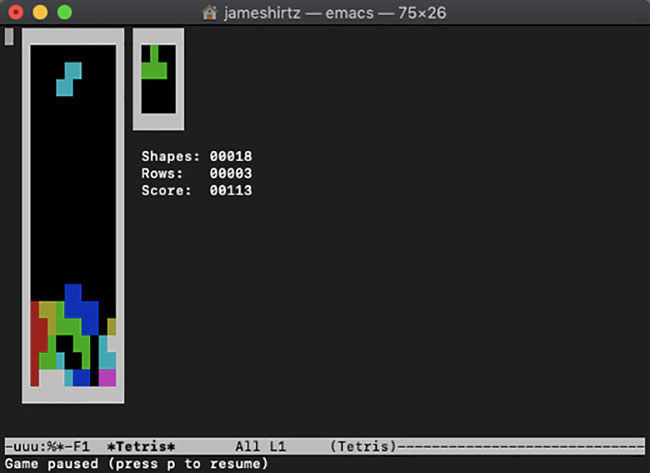
2. Xem ASCII Star Wars trong Terminal
Thật ngạc nhiên, bạn có thể xem Star Wars: Episode IV - A New Hope (Chiến tranh giữa các vì sao (Phần IV): Niềm hy vọng mới) trong ASCII Art. Bạn sẽ cần một kết nối Internet trực tiếp để thực hiện việc này.
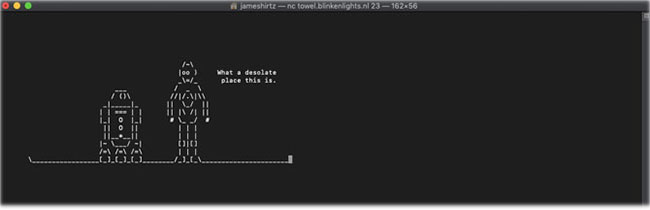
Nếu bạn có địa chỉ IPv6, một vài cảnh sẽ hơi khác. Khi bạn đã sẵn sàng, hãy mở Terminal. Tùy thuộc vào phiên bản macOS của bạn, nhập một trong hai lệnh:
- Đối với macOS Sierra trở lên:
nc towel.blinkenlights.nl 23- Đối với các phiên bản macOS cũ hơn Sierra:
telnet towel.blinkenlights.nl3. Nói chuyện với Terminal
Nếu có nhiều thời gian rảnh rỗi nhưng không có ai bên cạnh, bạn có thể “trò chuyện” với Terminal.
Chỉ cần gõ:
say (Chèn văn bản vào đây, không cần dấu ngoặc đơn)Bạn có thể nhập bất kỳ văn bản nào bạn muốn sau dấu nhắc và Terminal sẽ nói lên điều đó cho bạn. Là một trong những thủ thuật đơn giản nhất, đó là một lệnh Terminal tuyệt vời để chơi khăm người khác.
Nếu thích, bạn thậm chí có thể tùy chỉnh giọng nói bằng cách đi tới System Preferences > Accessibility > Speech và chọn giọng nói ưa thích.
4. Gặp nhà trị liệu tâm lý
Nếu bạn cảm thấy vui khi dùng Terminal để nói chuyện với chính mình, hãy thử một lệnh Terminal tuyệt vời khác. Điều này sẽ cho phép bạn tham gia vào một phiên trị liệu tích cực hơn.
Nếu bạn đang bị căng thẳng trong công việc, Terminal có thể phục vụ như một sự thay thế miễn phí cho nhà trị liệu thực tế.
Để tham khảo ý kiến nhà tâm lý học ảo của Emacs, hãy làm theo các bước sau:
- Khởi chạy Terminal.
- Nhập emacs và nhấn
Return. - Nhấn và giữ phím
Shift, sau đó nhấnEsc. - Nhấn phím
X. - Nhập doctor và nhấn
Return. - Nhập những gì bạn muốn nói và nhấn
Returnhai lần.
Hãy để cuộc trò chuyện diễn ra cho đến khi bạn muốn kết thúc.
5. Nhận thông tin dự báo thời tiết
Trong khi một số lệnh Mac Terminal thú vị khác khá ngớ ngẩn, thì lệnh này thực sự hữu ích. Nếu muốn có dự báo ba ngày về điều kiện thời tiết địa phương, bạn không cần mở trình duyệt.
Để hiển thị dự báo cục bộ, chỉ cần mở Terminal và gõ:
curl http://wttr.in/Bạn ngay lập tức nhận được một phân tích về điều kiện thời tiết buổi sáng, buổi chiều, buổi tối và ban đêm, cộng với tình hình thời tiết hiện tại.
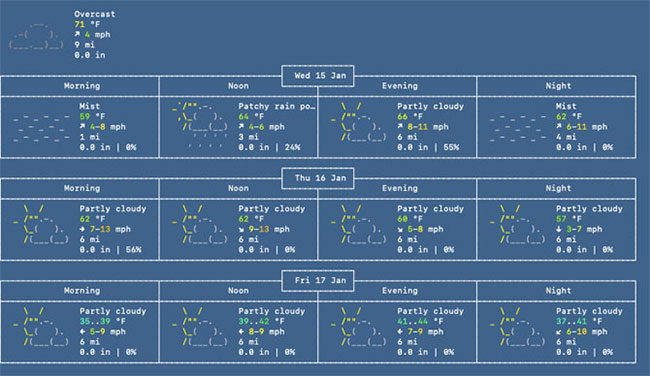
6. Hộp văn bản vô tận
Như với lời nhắc “say” được đề cập ở trên, các lệnh đơn giản nhất trong Terminal tạo ra những trò đùa tuyệt vời. Nếu bạn từng muốn gây bất ngờ cho ai đó trên máy Mac của họ, hãy thử tận dụng lệnh yes. Điều này làm cho Terminal phát ra chuỗi tương tự lặp đi lặp lại cho đến khi bạn bảo nó dừng lại.
Trước khi bạn làm điều này, bạn nên biết rằng lệnh yes sử dụng rất nhiều CPU của máy tính. Nó xuất văn bản nhanh đến mức tiêu tốn tất cả các tài nguyên có sẵn. Vì vậy hãy cân nhắc kỹ khi dùng.
Để sử dụng yes, hãy làm theo các bước đơn giản sau:
- Mở Terminal.
- Nhập yes theo sau bởi một từ hoặc câu (ví dụ: yes Are you scared?) và nhấn
Enter. - Tận hưởng kết quả trò chơi khăm.
- Nhấn
Ctrl+Cđể dừng quá trình.
 Công nghệ
Công nghệ  AI
AI  Windows
Windows  iPhone
iPhone  Android
Android  Học IT
Học IT  Download
Download  Tiện ích
Tiện ích  Khoa học
Khoa học  Game
Game  Làng CN
Làng CN  Ứng dụng
Ứng dụng 



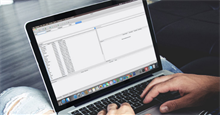
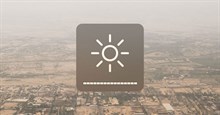


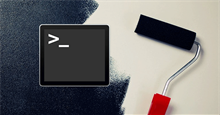
 macOS
macOS 









 Linux
Linux  Đồng hồ thông minh
Đồng hồ thông minh  Chụp ảnh - Quay phim
Chụp ảnh - Quay phim  Thủ thuật SEO
Thủ thuật SEO  Phần cứng
Phần cứng  Kiến thức cơ bản
Kiến thức cơ bản  Lập trình
Lập trình  Dịch vụ công trực tuyến
Dịch vụ công trực tuyến  Dịch vụ nhà mạng
Dịch vụ nhà mạng  Quiz công nghệ
Quiz công nghệ  Microsoft Word 2016
Microsoft Word 2016  Microsoft Word 2013
Microsoft Word 2013  Microsoft Word 2007
Microsoft Word 2007  Microsoft Excel 2019
Microsoft Excel 2019  Microsoft Excel 2016
Microsoft Excel 2016  Microsoft PowerPoint 2019
Microsoft PowerPoint 2019  Google Sheets
Google Sheets  Học Photoshop
Học Photoshop  Lập trình Scratch
Lập trình Scratch  Bootstrap
Bootstrap  Năng suất
Năng suất  Game - Trò chơi
Game - Trò chơi  Hệ thống
Hệ thống  Thiết kế & Đồ họa
Thiết kế & Đồ họa  Internet
Internet  Bảo mật, Antivirus
Bảo mật, Antivirus  Doanh nghiệp
Doanh nghiệp  Ảnh & Video
Ảnh & Video  Giải trí & Âm nhạc
Giải trí & Âm nhạc  Mạng xã hội
Mạng xã hội  Lập trình
Lập trình  Giáo dục - Học tập
Giáo dục - Học tập  Lối sống
Lối sống  Tài chính & Mua sắm
Tài chính & Mua sắm  AI Trí tuệ nhân tạo
AI Trí tuệ nhân tạo  ChatGPT
ChatGPT  Gemini
Gemini  Điện máy
Điện máy  Tivi
Tivi  Tủ lạnh
Tủ lạnh  Điều hòa
Điều hòa  Máy giặt
Máy giặt  Cuộc sống
Cuộc sống  TOP
TOP  Kỹ năng
Kỹ năng  Món ngon mỗi ngày
Món ngon mỗi ngày  Nuôi dạy con
Nuôi dạy con  Mẹo vặt
Mẹo vặt  Phim ảnh, Truyện
Phim ảnh, Truyện  Làm đẹp
Làm đẹp  DIY - Handmade
DIY - Handmade  Du lịch
Du lịch  Quà tặng
Quà tặng  Giải trí
Giải trí  Là gì?
Là gì?  Nhà đẹp
Nhà đẹp  Giáng sinh - Noel
Giáng sinh - Noel  Hướng dẫn
Hướng dẫn  Ô tô, Xe máy
Ô tô, Xe máy  Tấn công mạng
Tấn công mạng  Chuyện công nghệ
Chuyện công nghệ  Công nghệ mới
Công nghệ mới  Trí tuệ Thiên tài
Trí tuệ Thiên tài